إذا كانت لديك قائمة بالعناصر أو الأسماء أو الأرقام ، فيمكنك استخدام صيغة بسيطة في Excel لترتيب هذه القائمة عشوائيًا.
غالبًا ما أحتاج إلى استخدامه عند إنشاء برامج تعليمية تتطلب مجموعة عشوائية من الأرقام أو العناصر.قد يكون مفيدًا أيضًا إذا قمت بإنشاء فريق عشوائي في مكتب أو فصل دراسي.
في هذا البرنامج التعليمي ، سأريك ثلاثةفي Excelبسرعةقم بترتيب الاسم أو قائمة العناصر بشكل عشوائيطريقة بسيطة.
اذا هيا بنا نبدأ!
قم بترتيب قائمة عشوائية باستخدام صيغة الفرز
افترض أن لديك قائمة بالأسماء كما هو موضح أدناه ، وتريد ترتيب هذه القائمة بشكل عشوائي.
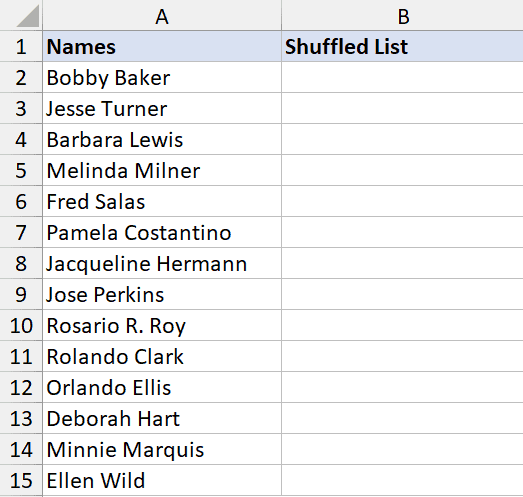
هذه هي الصيغة للقيام بذلك:
= SORTBY (A2: A15، RANDARRAY (COUNTA (A2: A15)))
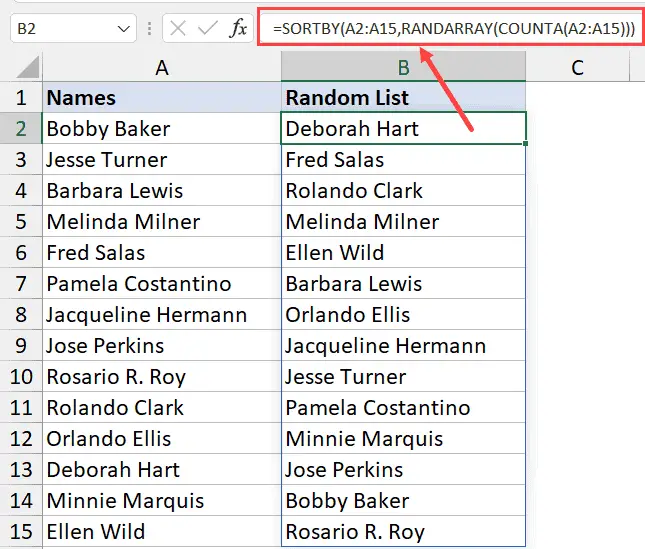
لقد استخدمت وظيفة COUNTA للحصول على العدد الإجمالي للأسماء في القائمة ثم استخدمتها في وظيفة RANDARRAY لإنشاء قائمة من 14 رقمًا عشوائيًا (نظرًا لوجود 14 اسمًا في القائمة).
ثم يتم استخدام هذه القائمة العشوائية المكونة من 14 رقمًا في وظيفة الفرز (SORTBY) لتزويدنا بقائمة مجمعة من الأسماء.
إذا كنت تريد تبديل هذه القائمة عشوائيًا مرة أخرى ، فاضغط على F9 وستتغير القائمة مرة أخرى (يحدث هذا لأن RANDARRAY وظيفة غير مستقرة ويتم تحديثها عندما تضغط على F9 أو تُجري تغييرات في ملف Excel)
بمجرد حصولك على قائمة الأسماء العشوائية التي تريدها ، يمكنك تحويل الصيغة إلى قيمة بحيث لا تتغير.
لاحظ أن كلاً من "SORTBY" و "RANDARRAY" هما صيغتان جديدتان لا تعملان إلا عندمافي Excel for Microsoft 365 و Excel 2021 و Excel للويبمتاح.إذا كنت تستخدم إصدارًا أقدم من Excel ، فلن تتمكن من الوصول إلى هذه الميزات.إذا كان هذا هو الحال بالنسبة لك ، فيمكنك استخدام الطريقة الموضحة بعد ذلك
قم بترتيب قائمة عشوائية باستخدام صيغة RAND + وظيفة الفرز (تعمل مع الإصدارات القديمة من Excel)
إذا لم يكن لديك وصول إلى وظائف SORTBY و RANDARRAY ، فيمكنك ترتيب القائمة عشوائيًا بالطريقة القديمة.
أدناه ، أدرجت مرة أخرى الأسماء التي أريد تبديلها عشوائيًا والحصول على قائمة جديدة.
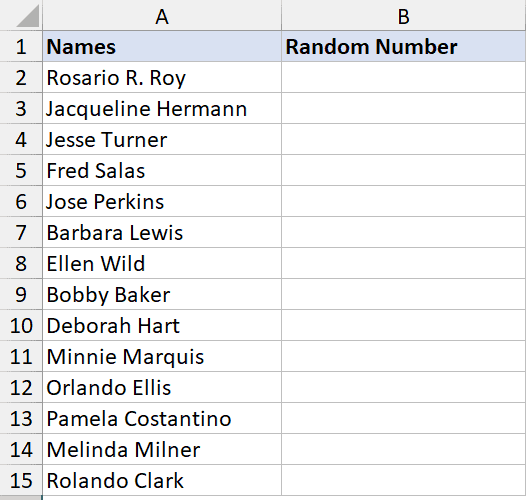
فيما يلي خطوات القيام بذلك:
- في العمود المجاور ، أدخل الصيغة التالية: = RAND ()
- انسخ الصيغة والصقها في جميع الخلايا المجاورة في العمود B
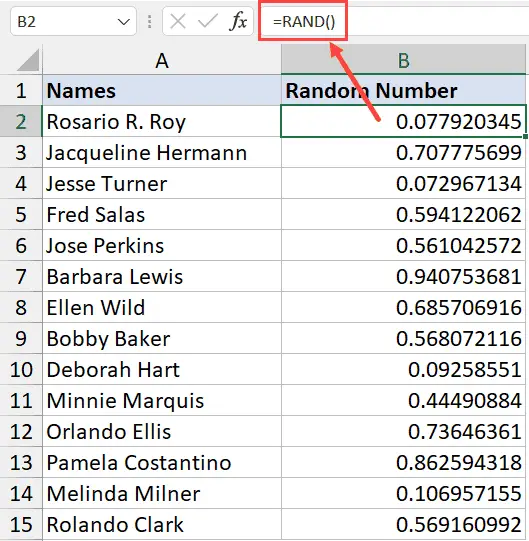
- حدد مجموعة البيانات (بما في ذلك الأسماء والأرقام في العمود B)
- انقر فوق علامة التبويب البيانات في الشريط
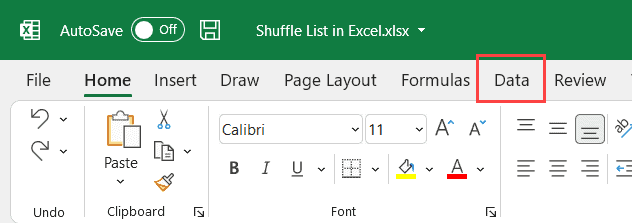
- في مجموعة الفرز والتصفية ، انقر فوق رمز الفرز
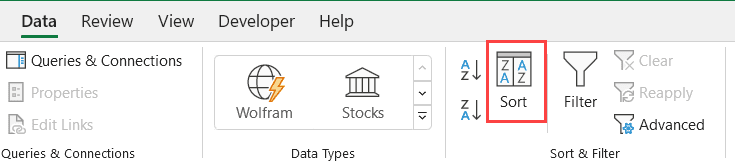
- في مربع الحوار "فرز" ، حدد "أرقام عشوائية" من القائمة المنسدلة "فرز حسب"
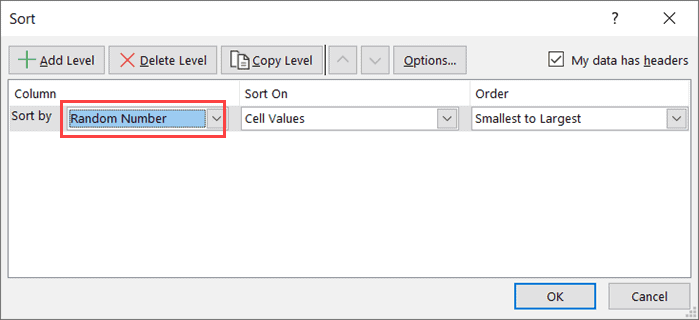
- انقر فوق موافق
ستعمل الخطوات المذكورة أعلاه على فرز قائمة الأسماء بناءً على الأرقام العشوائية التي أنشأناها.
إذا كنت تريد تبديل القائمة عشوائيًا مرة أخرى ، فما عليك سوى الضغط على F9.سيؤدي هذا إلى إجبار صيغة RAND على إعادة الحساب وسيمنحك مجموعة جديدة من الأرقام العشوائية.
يمكنك الآن فرز قائمة الأسماء بناءً على مجموعة البيانات الجديدة هذه للأرقام العشوائية وستحصل على قائمة جديدة من الأسماء المختلطة.
عند الانتهاء ، يمكنك حذف الأرقام الموجودة في العمود B.
فيما يلي طريقتان بسيطتان يمكنك استخدامهما لتبديل قائمة الأسماء أو العناصر عشوائيًا في Excel.
إذا كنت تستخدم Excel لـ Microsoft 365 أو Excel 2021 ، فيمكنك استخدام أسلوبي الأول باستخدام دالتي SORTBY و RANDARRAY.
إذا كنت تستخدم إصدارًا أقدم من Excel ، فيمكنك استخدام الطريقة الثانية الخاصة بي باستخدام وظيفة RAND.
أتمنى أن تكون قد وجدت هذا البرنامج التعليمي مفيدًا.









